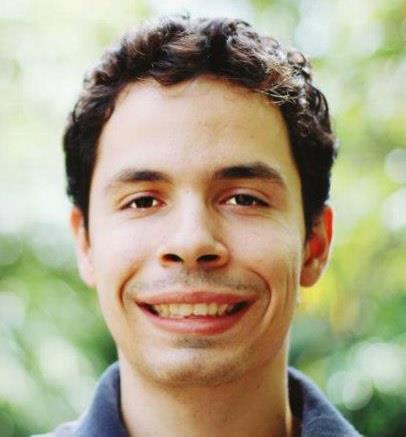Como criar um pendrive bootável com uma distro do Linux
Criar um pendrive bootável de uma distro Linux é a melhor maneira de testar um novo sistema operacional sem ter que formatar o PC
Criar um pendrive bootável com uma distro do Linux pode ser útil para quem deseja instalar uma nova distribuição, quer testar o sistema operacional sem ter que formatar o computador, ou precisa recuperar instalações do Windows com problemas. Veja como criar um pendrive de boot do Linux no Windows e no macOS.

Índice
Primeiro, você precisará de um pendrive com pelo menos 2GB de espaço (ou mais, dependendo da distro). Depois, baixe o arquivo .ISO da distribuição que deseja instalar.
Como criar um pendrive bootável do Linux no Windows
Tempo necessário: 5 minutos
No Windows, a maneira mais prática é utilizando um software específico para isso. Há várias opções disponíveis, porém neste TB Responde será utilizado o Rufus, pois é gratuito e não requer instalação.
- Baixe o programa necessário
Baixe o Rufus (a versão portátil não precisa ser instalada);
- Conecte o pendrive e selecione o dispositivo
Conecte o pendrive ao PC, abra o programa e selecione o pendrive. Lembre-se que todo o conteúdo será apagado;
- Selecione o boot e a distribuição do Linux
No campo seleção de boot, clique em “Selecionar” e escolha o arquivo “.ISO” da distribuição Linux que será instalada;
- Defina um nome de volume e comece o processo
Para um pendrive de boot padrão, você não precisa alterar as outras opções. Se preferir, pode dar um nome diferente ao pendrive em “Nome do volume” e clique em iniciar;

- Arquivos Syslinux
Caso seja exibida uma janela sobre a versão dos arquivos Syslinux, clique em “Sim”;
- Grave a imagem ISO
Na próxima tela, deixe selecionada a opção “Gravar no modo Imagem ISO (Recomendado)” e clique em “OK”; após confirmar a formatação, clique em “OK” novamente;
- Finalize a gravação
Aguarde pelo término do processo e, ao final, você terá um pendrive bootável Linux pronto para ser utilizado.
Como criar um pendrive bootável do Linux no macOS
No macOS, também há várias opções de programas para criação de pendrive bootável. O que tem a interface mais “amigável”, apesar de exigir um download um pouco maior, é o balenaEtcher. Ele é gratuito e também possui versões para Windows e Linux.
- Baixe o balenaEtcher;
- Abra o arquivo .dmg e arraste o programa para a pasta de Aplicativos;
- Abra o balenaEtcher (talvez você precise confirmar a execução do programa fornecendo a senha de administrador);
- Clique em “Flash from file” e escolha o arquivo .ISO da distribuição Linux;
- Clique em “Select target” e certifique-se de escolher o pendrive. Todo o seu conteúdo será apagado;
- Clique em “Flash!”, confirme com a senha de administrador (se solicitada), e aguarde o término do processo.
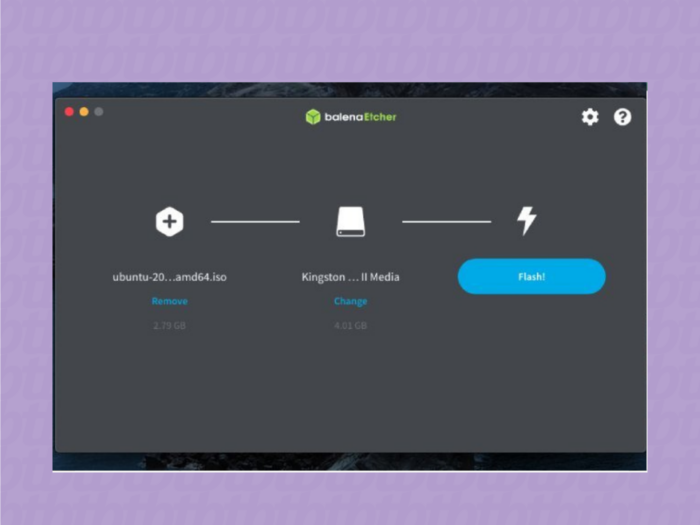
Com o pendrive bootável criado, siga estas instruções para dar boot no computador por ele e poder utilizar a distribuição Linux escolhida.
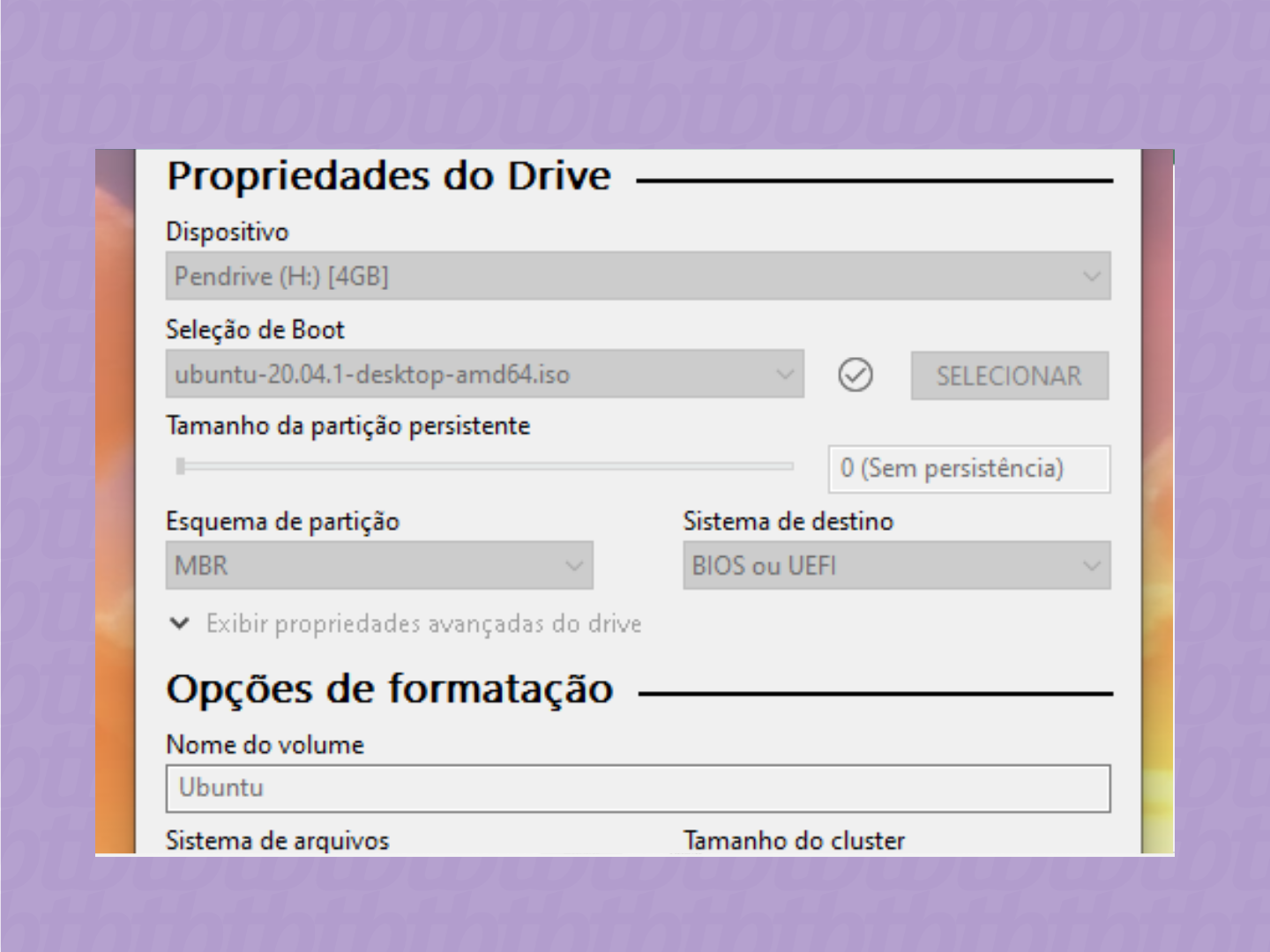
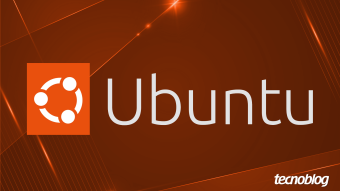


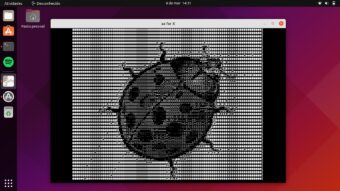




 Apple
Apple Spotify
Spotify
 Google
Google Pocket
Pocket Podcast
Podcast Castbox
Castbox